En av de saker jag älskar med välbyggdapåminnelse-appar - som aktien Påminnelse-appen i iOS - är att varningar inte bara kan utlöses av tiden utan också efter plats. Medan appen Påminnelse i iOS endast har begränsade val på vad som kan utlösa en varning finns det andra tillgängliga appar som ger dig ett rikare val. När det gäller triggers, hittar du appar som stöder ganska många av dem, men varningar är en annan historia och är ofta begränsade i typ; får du en ljudvarning eller en avisering på skärmen men det verkar inte så mycket annat som kan göras. Aktien Kalender-appen i OS X är ganska smart när det gäller varningar; inte bara ger det dig ljudvarningar och meddelanden på skärmen, utan det kommer också att låta dig öppna en viss fil när en händelse beror på. Läs vidare för att se hur det fungerar.
Öppna kalendern och skapa en händelse på samma sättdu har alltid. Dubbelklicka på händelsen för att redigera den och klicka på rullgardinsmenyn "Varningar". Som standard är det inställt att skicka ett e-postmeddelande eller ett meddelande när händelsen kommer. I rullgardinsmenyn hittar du ett "Öppna fil" -alternativ som en av varningstyperna. Markera den och välj den fil som ska öppnas när varningen är klar och klicka på 'Klar'.
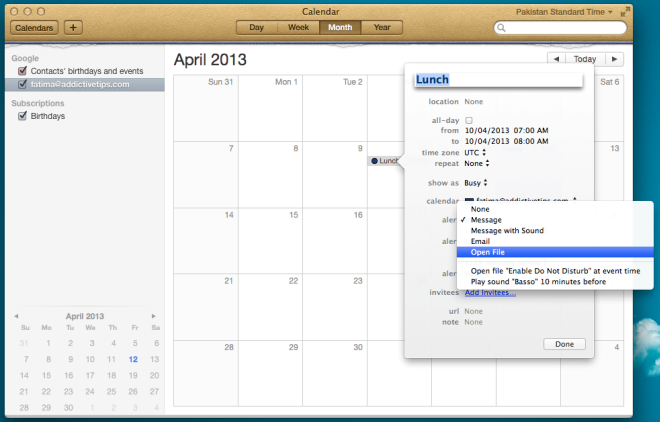
Du kan välja en annan fil för varje evenemang,och till och med ha flera filer öppna som svar på en enda händelse genom att lägga till en annan varning och tilldela en annan fil till den. Kalendern kommer ihåg de filer du nyligen har använt för en varning, och du kan enkelt välja dem igen från alternativen som visas under alternativmenyn Öppna filvarning. Om du vill välja en ny fil klickar du på "Annat" för att öppna dialogrutan för filval.
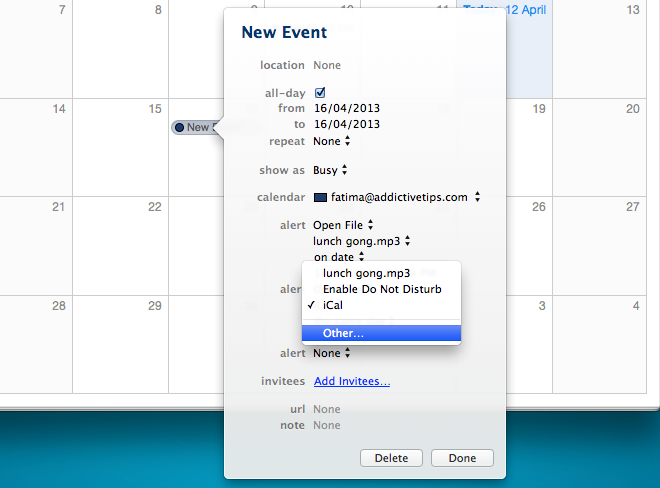
Du är fri att lägga till valfritt antal och typer avvarningar för en enstaka händelse, och det är en anledning till att du vill använda kalendern istället för en tredjepartsapp som kan begränsa dig till bara en enda varningstyp. Du kan öppna alla typer av filer, till och med appar och skript, vilket innebär att du kan automatisera ganska många uppgifter på detta sätt. Ett riktigt bra sätt att använda den här funktionen är att schemalägga Stör inte med Automator och ett enkelt litet skript för att se till att du inte får några distraktioner under viktiga händelser.
[via Cult of Mac]













kommentarer